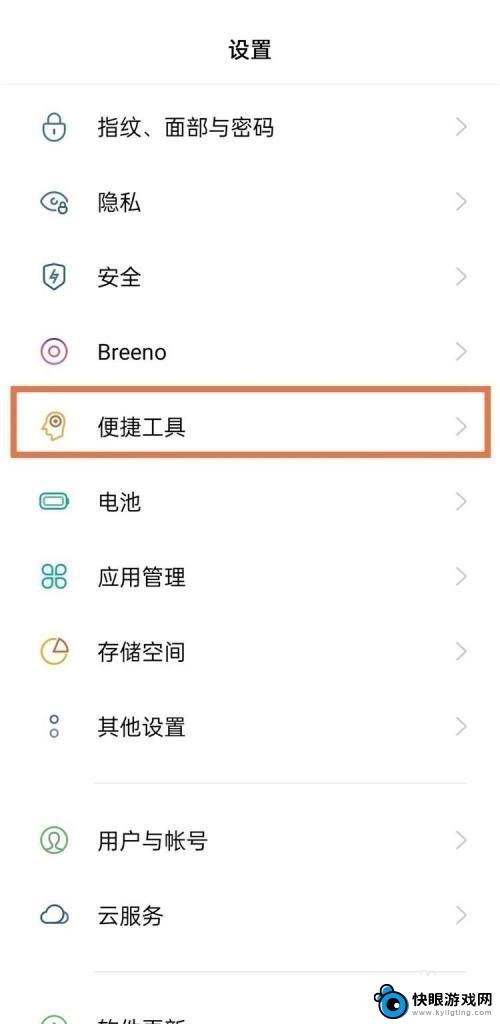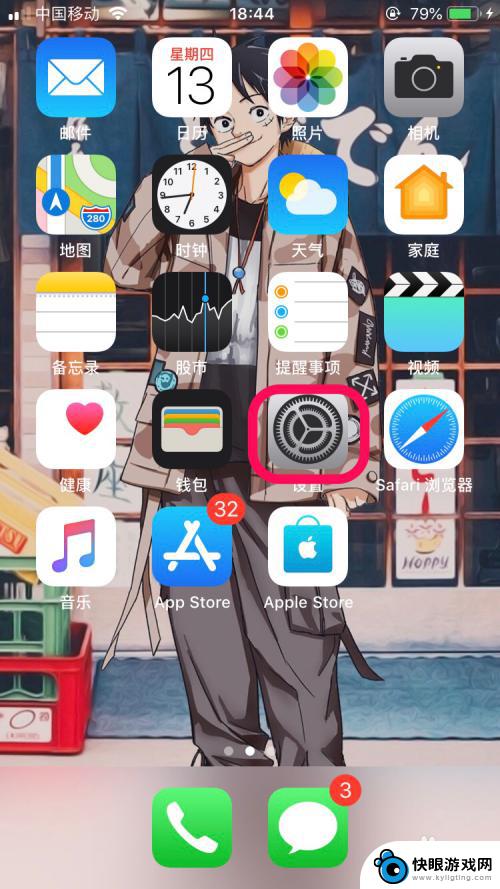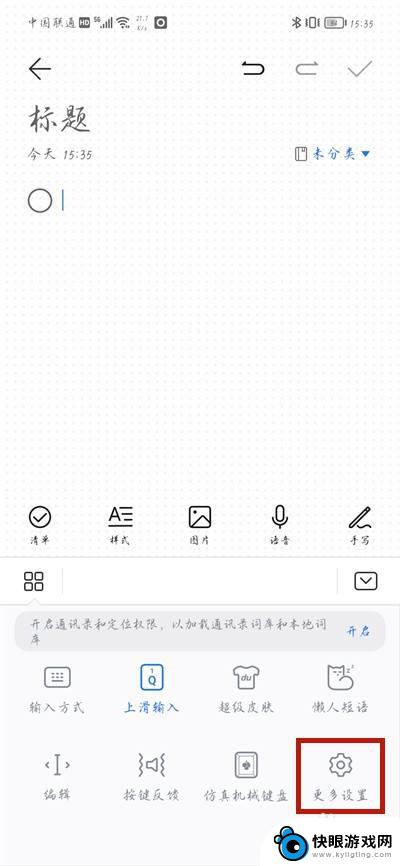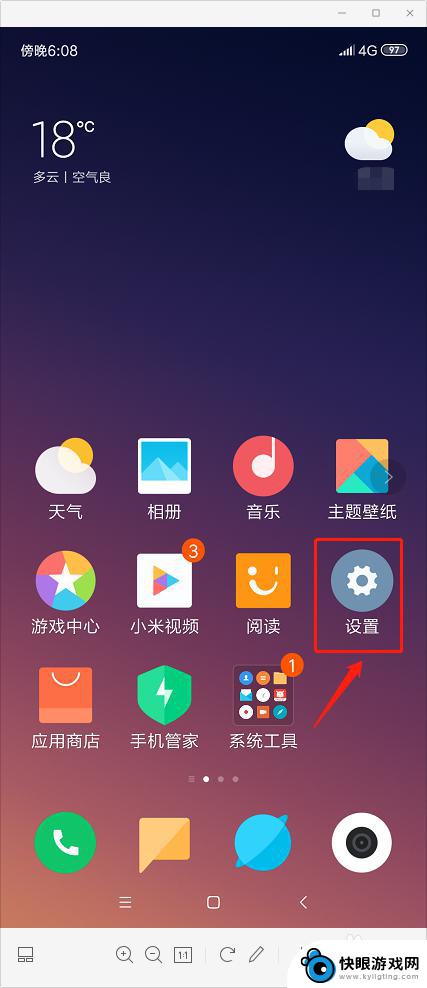苹果手机关闭振动完全静音 如何在iPhone手机上关闭静音模式下的振动
时间:2025-01-10来源:快眼游戏网
在日常生活中,我们经常需要将手机调至静音模式以避免在不适当的场合打扰他人,但有时候即使手机处于静音状态,振动功能仍会让手机发出噪音。特别是在一些需要绝对安静的场合,这种情况就显得尤为突出。苹果手机作为一款高端手机,用户可以根据自己的需求关闭振动,让手机完全静音。那么在iPhone手机上如何关闭静音模式下的振动呢?接下来我们将详细介绍如何在iPhone手机上关闭振动功能,让手机处于完全静音状态。
如何在iPhone手机上关闭静音模式下的振动
步骤如下:
1方法一:首先点击手机的“设置”按钮,进入“设置界面”。在设置界面中,找到“声音”选项,打开声音。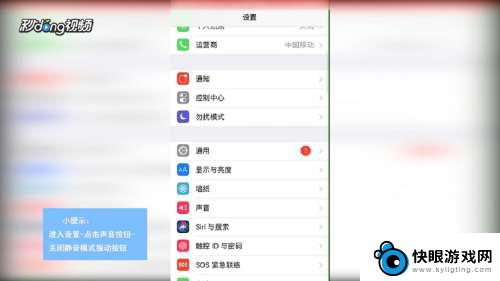 2然后在“声音界面”中,找到“静音模式振动”选项。点击“关闭”按钮关闭,就可以让手机在静音模式下不再振动了。
2然后在“声音界面”中,找到“静音模式振动”选项。点击“关闭”按钮关闭,就可以让手机在静音模式下不再振动了。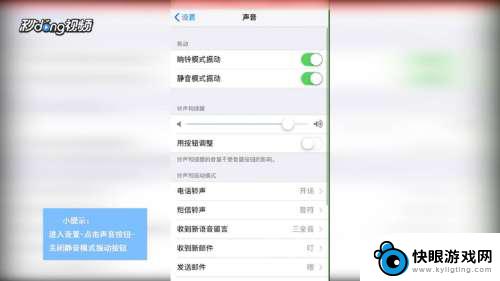 3方法二:首先点击手机的“设置”按钮,进入设置界面,在设置界面中,点击“通用”选项。
3方法二:首先点击手机的“设置”按钮,进入设置界面,在设置界面中,点击“通用”选项。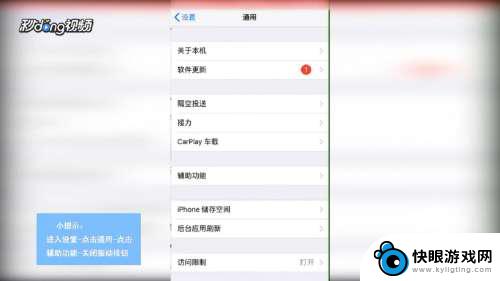 4然后在“通用”中选择“辅助功能”,下滑找到“振动”按钮。关闭振动按钮的开关,即可在静音模式下关闭iPhone的振动了。
4然后在“通用”中选择“辅助功能”,下滑找到“振动”按钮。关闭振动按钮的开关,即可在静音模式下关闭iPhone的振动了。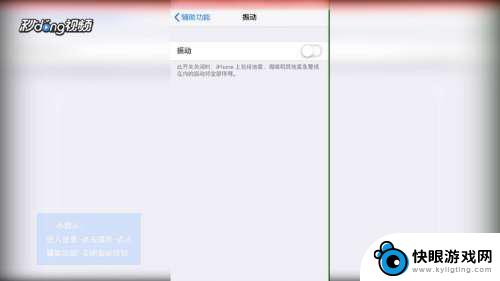 5总结如下。
5总结如下。
以上就是苹果手机关闭振动完全静音的全部内容,有遇到相同问题的用户可参考本文中介绍的步骤来进行修复,希望能够对大家有所帮助。